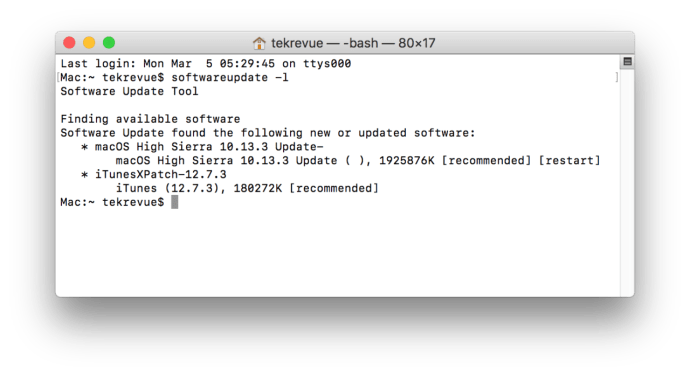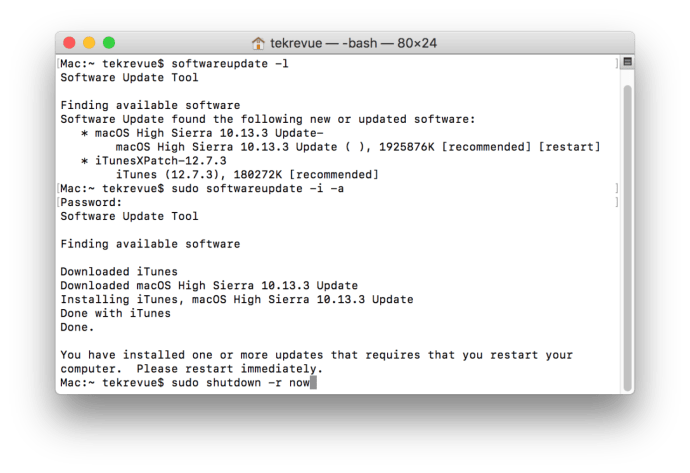Lorsque vous devez installer des mises à jour logicielles sur votre Mac, vous vous dirigez probablement vers le Mac App Store. La boutique d'applications organisée par Apple a longtemps été la méthode par défaut non seulement pour rechercher et installer des applications tierces, mais également pour appliquer des correctifs et des mises à jour pour macOS et d'autres applications Apple. Mais en ce qui concerne les mises à jour logicielles macOS, le Mac App Store n'est en fait qu'une interface pour une commande UNIX, et les fans du terminal Mac peuvent réellement utiliser cette commande pour mettre à jour leur Mac et leurs applications propriétaires tout en contournant complètement le Mac App Store. .
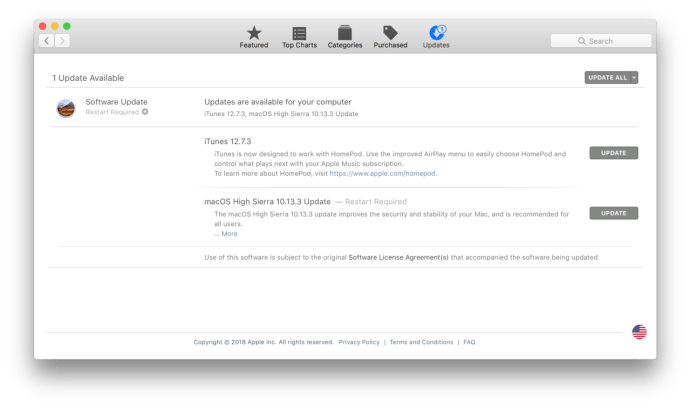
La commande de mise à jour du logiciel Mac dont nous parlons porte bien son nom : mise à jour logicielle. Voici comment l'utiliser.
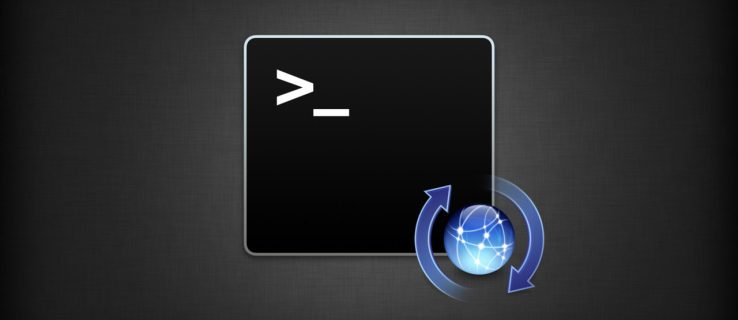
- Lancez l'application Terminal (qui se trouve dans le dossier /Applications/Utilitaires ou en la recherchant avec Spotlight).
- Depuis le Terminal, tapez mise à jour logicielle -l (c'est un "L" minuscule et pas le numéro un). Cela fournira une liste de toutes les mises à jour disponibles ainsi que leurs tailles de fichier individuelles et une note indiquant si vous devrez redémarrer votre Mac pour terminer le processus de mise à jour.
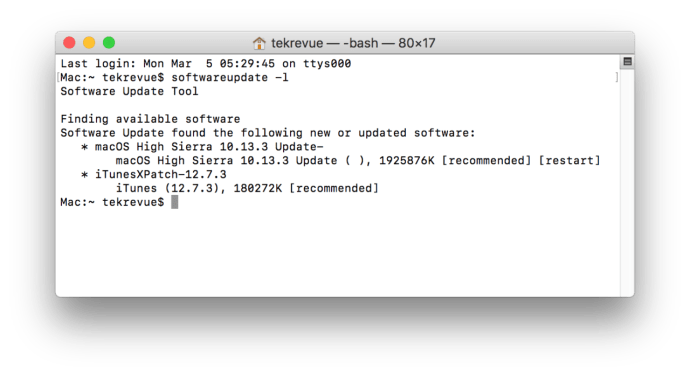
- Pour installer un individuel mise à jour du logiciel, entrez la commande sudo softwareupdate -i Nom, où "nom" est le nom exact de l'une des mises à jour disponibles révélée par la commande list. Comme il s'agit d'une commande de superutilisateur (sudo), vous devrez entrer le mot de passe de votre compte administrateur lorsque vous y serez invité.
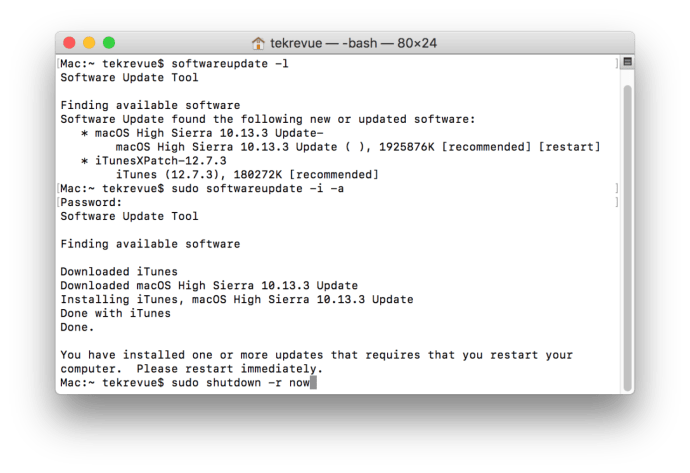
- À installer tous mises à jour logicielles disponibles, utilisez plutôt la commande sudo softwareupdate -i -a. Le commutateur "-a" indique simplement à la commande d'installer toutes les mises à jour. Encore une fois, vous devrez entrer votre mot de passe administrateur lorsque vous y êtes invité.
- Il n'y a pas de barre de progression traditionnelle, mais vous verrez des entrées de texte mises à jour dans la fenêtre du terminal à chaque étape, vous permettant de savoir à la fois lorsque certaines mises à jour ont été téléchargées et lorsque l'ensemble du processus d'installation est terminé. Si vous avez installé des mises à jour logicielles nécessitant un redémarrage, vous verrez un message final vous invitant à redémarrer votre Mac. Vous pouvez le faire via l'interface macOS normale, mais comme nous utilisons déjà des commandes UNIX dans Terminal, vous pouvez également taper sudo shutdown -r maintenant, qui demande à la commande shutdown de redémarrer le Mac ("-r") immédiatement ("maintenant").
Avantages de l'utilisation de la mise à jour logicielle via le terminal
Maintenant que tu sais comment pour exécuter la mise à jour du logiciel Mac à partir du terminal, la question probable est Pourquoi vous voudriez utiliser cette méthode au lieu de simplement cliquer sur quelques boutons dans le Mac App Store. L'automatisation et la gestion à distance sont l'une des principales raisons. Les utilisateurs disposant de plusieurs Mac à gérer peuvent créer des scripts ou lancer à distance une mise à jour logicielle via une méthode telle que SSH sans avoir besoin d'utiliser manuellement un logiciel de partage d'écran ou de gestion à distance.
Un autre avantage potentiel est la vitesse. Bien qu'elles ne soient pas universelles, de nombreux utilisateurs signalent que les mises à jour s'installent plus rapidement lorsqu'elles sont installées via Terminal, à la fois en termes d'installation initiale et de partie post-redémarrage lors du redémarrage du Mac. Bien que toutes les mises à jour ne voient pas une augmentation significative de la vitesse, la méthode Terminal au moins n'ajoutera pas de temps par rapport au Mac App Store.
Le seul gros inconvénient de l'utilisation de la mise à jour logicielle via le terminal
Malgré ses avantages pour de nombreux utilisateurs, il y a un gros inconvénient à exécuter la mise à jour du logiciel Mac via le terminal. Comme mentionné au début de cet article, la méthode Terminal ne fonctionne qu'avec les mises à jour du système macOS et les applications Apple propriétaires comme iTunes. Ceci est comparé au Mac App Store, qui mettra à jour vos applications tierces aux côtés des mises à jour officielles d'Apple.
Les utilisateurs Mac de longue date peuvent reconnaître que cette limitation est la même que l'utilitaire de mise à jour du logiciel Mac d'origine. Cet utilitaire, qui permet à Apple de fournir des mises à jour système et internes aux utilisateurs avant le lancement du Mac App Store, ne prenait pas en charge les applications tierces. Étant donné que la commande softwareupdate UNIX a également servi de base à l'utilitaire de mise à jour de logiciels d'origine, cette limitation est logique.
Ainsi, si vous souhaitez uniquement installer rapidement le système macOS et les mises à jour de première partie, ou si vous n'utilisez aucune application tierce du Mac App Store, la méthode Terminal vous couvre. Sinon, vous feriez peut-être mieux de vous en tenir à la méthode par défaut du Mac App Store, car elle conserve à la fois les mises à jour de vos applications propriétaires et tierces au même endroit.